【簡単】iPhoneのiTunesバックアップのパスワードを解除する方法
iTunesの暗号化されたバックアップパスワードを忘れた場合、何をすべきか?この投稿では、iTunesバックアップパスワードの回復方法、それを削除する方法、そしてパスワードを知らずに新しいバックアップを作成する方法について説明します。
「私はコンピュータでiPhoneをバックアップしました。そして今、それを復元しようとするたびに、暗号化されたパスワードを求められます。しかし、iTunesのバックアップパスワードを忘れてしまいました。そのため、パスワードなしで暗号化バックアップを復元できません。なので、iPhoneバックアップのロックを解除する方法、またはiTunesのバックアップパスワードを忘れた場合の回復方法について尋ねたいと思います。どうかよろしくお願いします!」
ーーApple Communitiesのユーザーから
iPhoneバックアップを保護するためには、iTunesでバックアップを暗号化するためのパスワードを使用することがあります。バックアップのロックを解除しようとすると、パスワードを入力する必要があります。なぜならそれはあなたの暗号化されたiTunesバックアップを解除するための鍵のようなものだからです。
しかし、Apple Communitiesの上記のユーザーのようにiPhoneバックアップのパスワードを忘れてしまった場合、基本的にはiTunesのバックアップを復元することはできません。このような状況では、一部のユーザーはiTunesのバックアップパスワードを回復しようと思うかもしれません。
また、新しいバックアップを作成したいユーザーや、パスワードを削除したいだけのユーザーもいるでしょう。では、iPhoneバックアップのパスワードを思い出せないとき、あなたは何を優先しますか?このガイドでは、iTunesのバックアップパスワードを忘れたときに何をすべきかをお教えします。
目次隠す
iTunesバックアップパスワードは何に使うのか?
iTunesバックアップパスワードやiPhoneバックアップパスワードは、Apple IDのパスワードとは異なります。ほとんどの場合、iTunesを通じてiOSデータをバックアップし、保存したパスワード、通話履歴、メッセージ、ウェブサイト履歴、健康データなどの機密情報を暗号化するためのiPhoneバックアップパスワードを設定して、データをより安全に保つためです。バックアップパスワードはiPhoneに保存されており、iTunesバックアップにアクセスするためには、暗号化されたバックアップパスワードを入力する必要があります。
また、iTunesを利用して、iTunesバックアップが暗号化されているかどうかを確認したり、iTunesバックアップのパスワードを管理したりもできます。 コンピュータ上のiTunesを開き、自分のiOSデバイスをUSBケーブルで接続します。
さらに上のバナーにある「iPhone」アイコンをタップして進みます。
そこでは、iTunesバックアップが一覧表示され、その名前と作成時間と共に表示されます。
その後、iPhoneバックアップがパスワードで保護されているかどうかを確認できます。その後、次の部分に直接進んで、Appleの暗号化バックアップパスワードを忘れたときに試すことのできる簡単な方法を確認してください。
数クリックで忘れたiTunesバックアップパスワードを回復する
AnyUnlockは、プロフェッショナルなiTunesバックアップパスワード回復ツールで、iTunesバックアップパスワードを取り戻し、iPhoneバックアップパスワードを忘れた場合にバックアップ暗号化を解除するのに役立ちます。
さらに、AnyUnlockはiPhoneスクリーンパスワード、スクリーンタイムパスワード、Apple IDの解除、iTunesバックアップパスワードの回復など、いくつかのパスワード問題の解決策を提供します。以下の手順は、忘れた暗号化バックアップパスワードを回復するための迅速かつ安全な方法を示しています。
ステップ1.AnyUnlockをダウンロードし、コンピュータ上で実行します>「iTunesバックアップのパスワードを復元」モードを選択します。
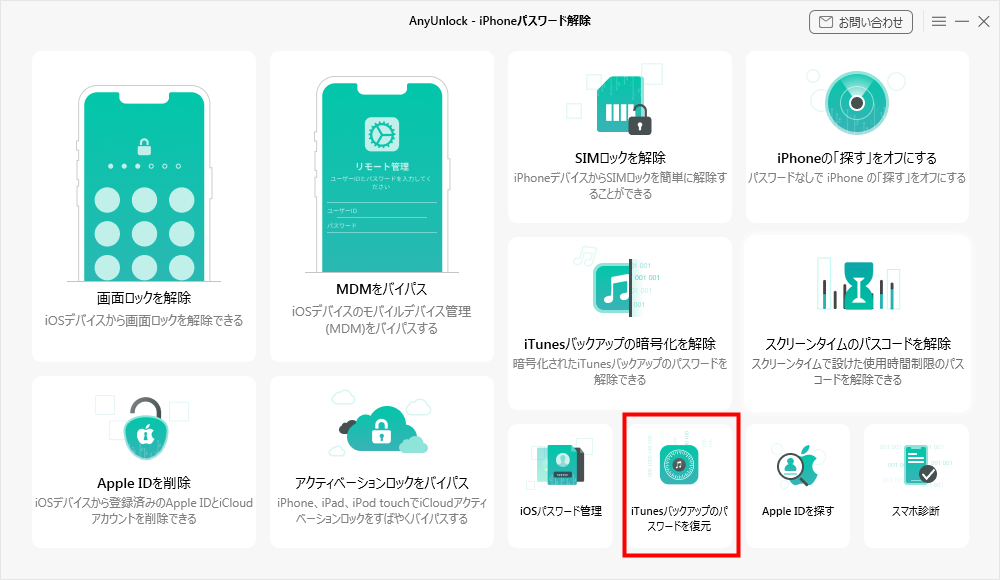
「iTunesバックアップのパスワードを復元」を選択
ステップ2.ロックを解除する必要があるバックアップをクリックし、「次へ」ボタンをクリックします。
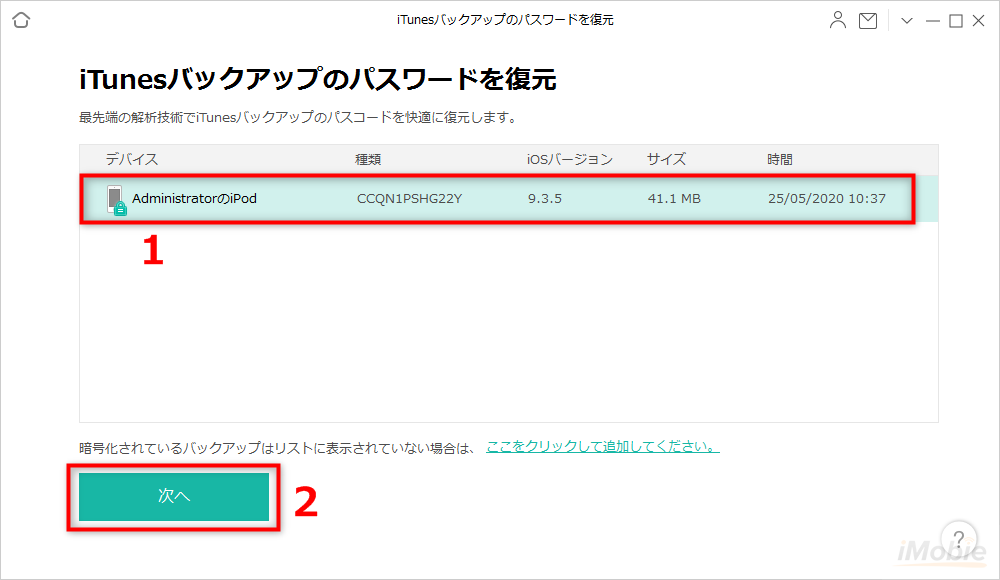
iTunesバックアップのパスワードを復元する
ステップ3.パスワードの復元モードを選択 「復元開始」ボタンをクリックします。
少し待つ必要があるかもしれません。iTunesバックアップパスワードの回復には、パスワードの複雑さによって時間がかかることがあります。
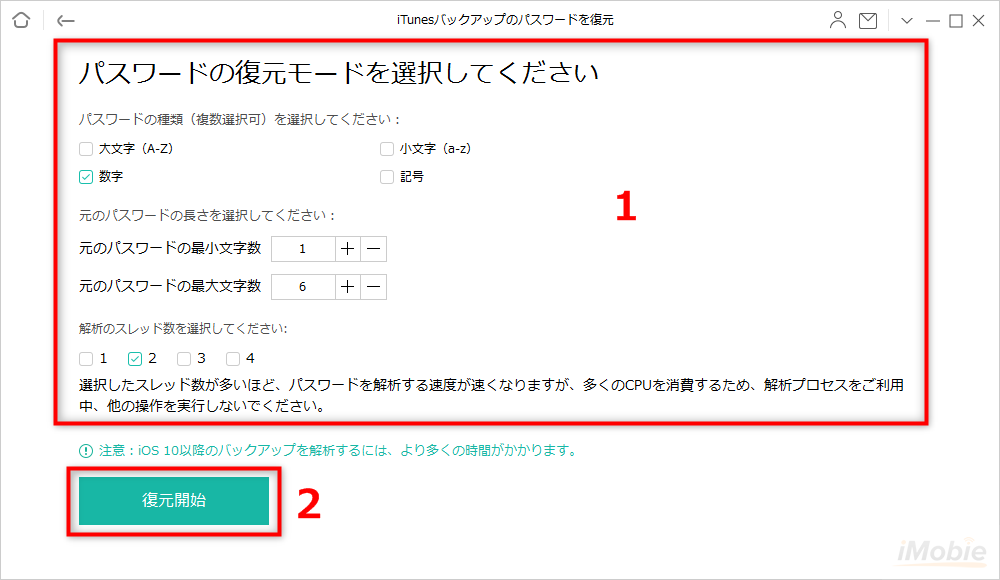
iTunesバックアップのパスワードを復元する
ステップ4.分析が終了すると、画面上でiTunesバックアップパスワードを取得できます。

iTunesバックアップのパスワードを復元する
MacがMac 10.14以降で動作している場合は、認証が必要になる場合があります。
AnyUnlockからパスワードを分析するのに時間がかかる可能性があります。これはパスワードの複雑さに依存するため、忍耐が必要です。
【ビデオチュートリアル】iTunesバックアップパスワードを回復させる方法

iTunes暗号化バックアップパスワードを見つける
私がiTunesバックアップパスワードを忘れたとき、可能な限り多くの可能性を思い出すように最善を尽くします。これこそがiPhoneのバックアップを解除する最も直接的な方法です。試行できるパスワードの組み合わせはたくさんあり、その中から適切なものを見つけることができるでしょう。
- Apple IDのパスワード
- iTunes Storeのパスワード
- iPhoneの画面パスワード
- コンピュータのパスワード
家族や友人の誕生日時々、iTunesのユーザーは、自分のiTunesバックアップにパスワードを設定していないのに、iTunesがiPhoneバックアップを解除するためのパスワードを入力するように求めることについて文句を言うことがあります。恐らくこれは、アカウントがセキュリティポリシーに従っており、知らない間にiPhoneのバックアップにパスワードを設定しているからです。このような場合は、iTunesのバックアップのデフォルトのパスワードである0000も使用できます。
忘れたiTunesバックアップパスワードをリセットする方法
iPhoneがiOSまたはそれ以降を実行している場合、新しい暗号化されたiPhoneのバックアップをパスワードをリセットして作成できます。以下は、iTunesバックアップパスワードをリセットするための手順です:
iPhoneの設定を開きます>一般>リセット>すべての設定をリセット。「すべての設定をリセット」をタップし、iPhoneのパスワードを入力します。
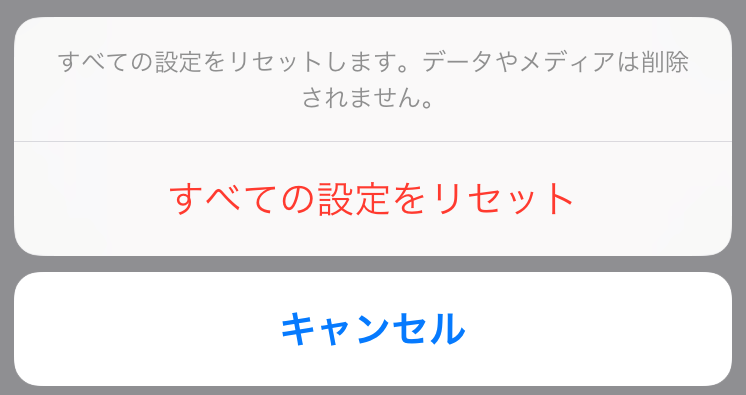
すべての設定をリセットするとどうなる
これにより、ディスプレイの明るさ、壁紙、暗号化されたバックアップパスワードなどの設定がリセットされますが、データやメディアは削除されません。 再度、iPhoneをiTunesに接続します。これで新しい暗号化バックアップを作成できます。
PhoneRescueを使用して暗号化されたiTunesバックアップを解除する
すべての上記の方法が役立たない場合、選択肢としてiTunesバックアップパスワードの解錠ツールを試す必要があります。ここでは、このプロフェッショナルでありながら100%安全なiTunesバックアップパスワードの解錠ツール-PhoneRescueを推奨します。
3つの素晴らしい特徴が、ユーザーがiTunesバックアップパスワードを解除するための第一選択となっています:
- 最高の成功率。PhoneRescue for iOSは、41,300人以上のユーザーに忘れたiTunesバックアップパスワードの解錠に成功しています。
- バックアップからデータをプレビューし、選択的に復旧します。PhoneRescueは、ユーザーがロックされたiTunesバックアップパスワードを解除するだけでなく、バックアップ内のデータをプレビューし復旧することも可能にします。
- iOSシステムの問題を簡単に修復できます。PhoneRescueはiOSシステム修復、iPhone/iPadのパスコードやスクリーンタイムのパスワードも簡単に削除することができます。
今すぐPhoneRescueをダウンロードし、以下の手順に従って簡単にiTunes暗号化バックアップパスワードの回復を行ってください。
1.Mac/PC上でPhoneRescueをインストールし開きます>「バックアップからリカバリー」モードをクリック>右矢印をクリックして進行します。
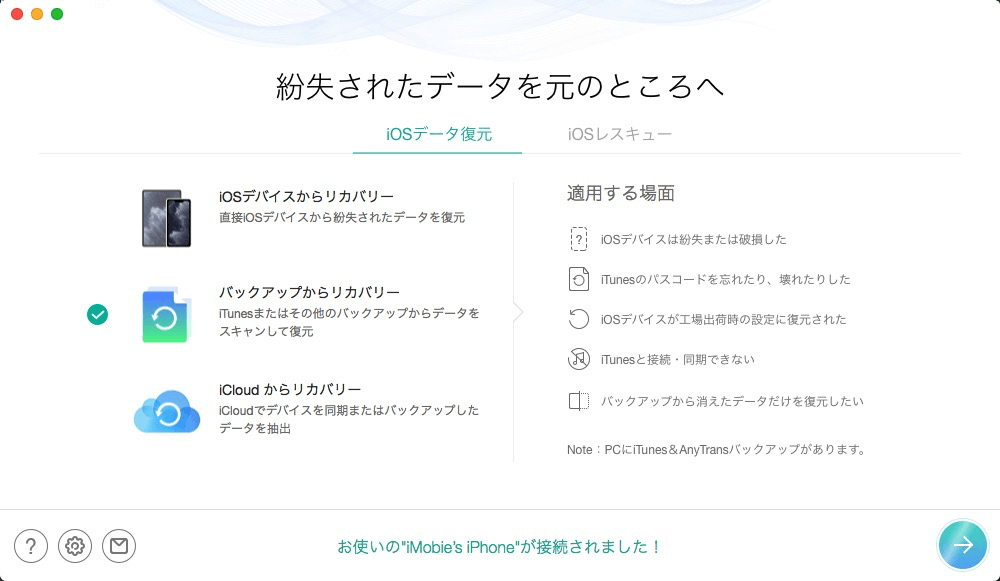
「バックアップからリカバリー」モードをクリック
2.ロックされたiTunesバックアップを選択します>右下の右矢印をクリック>バックアップのスキャンのみのオプションをクリック>パスワード忘れるボタンをクリック>クラッキング設定を終了>開始ボタンをクリックしてiTunesバックアップパスワードを解除します。
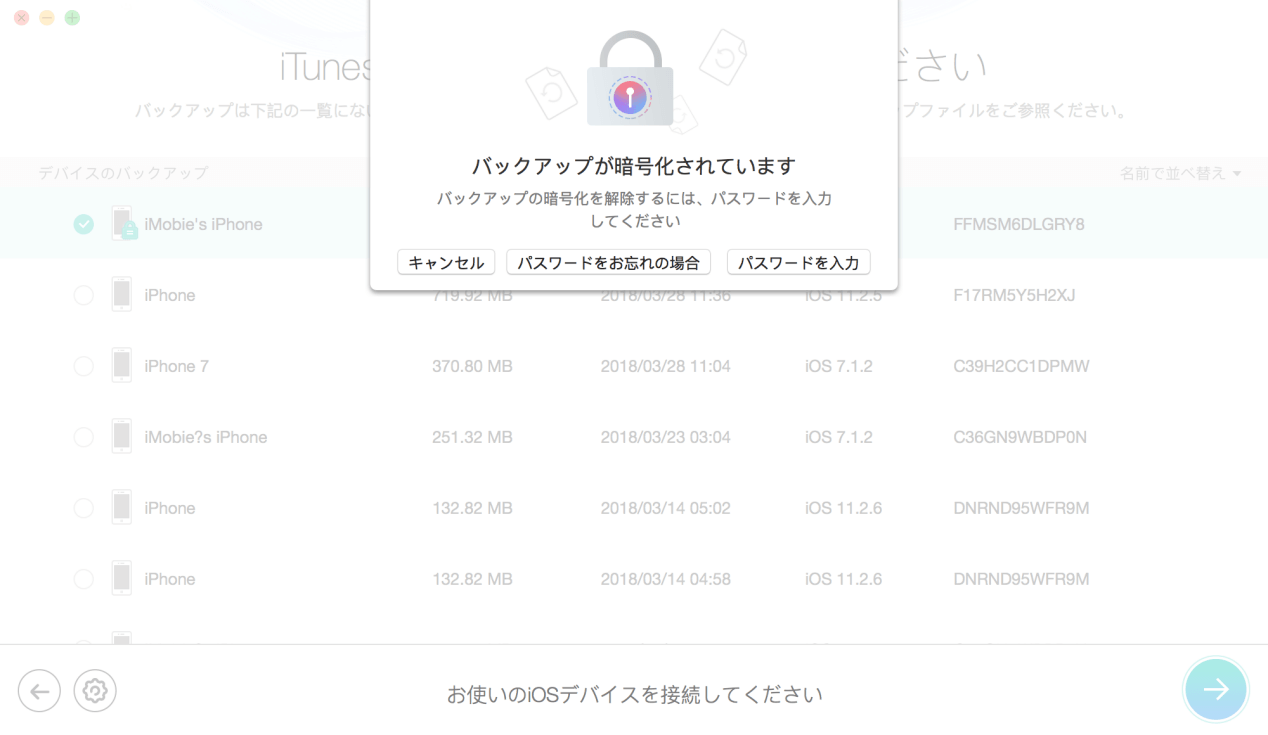
iTunesバックアップを選択
3.解除プロセスが完了すると、画面は以下のように表示されます。バックアップの詳細を確認するために、「スキャン」ボタンをクリックし、次にiOSデバイスに転送したいファイルを選択できます。
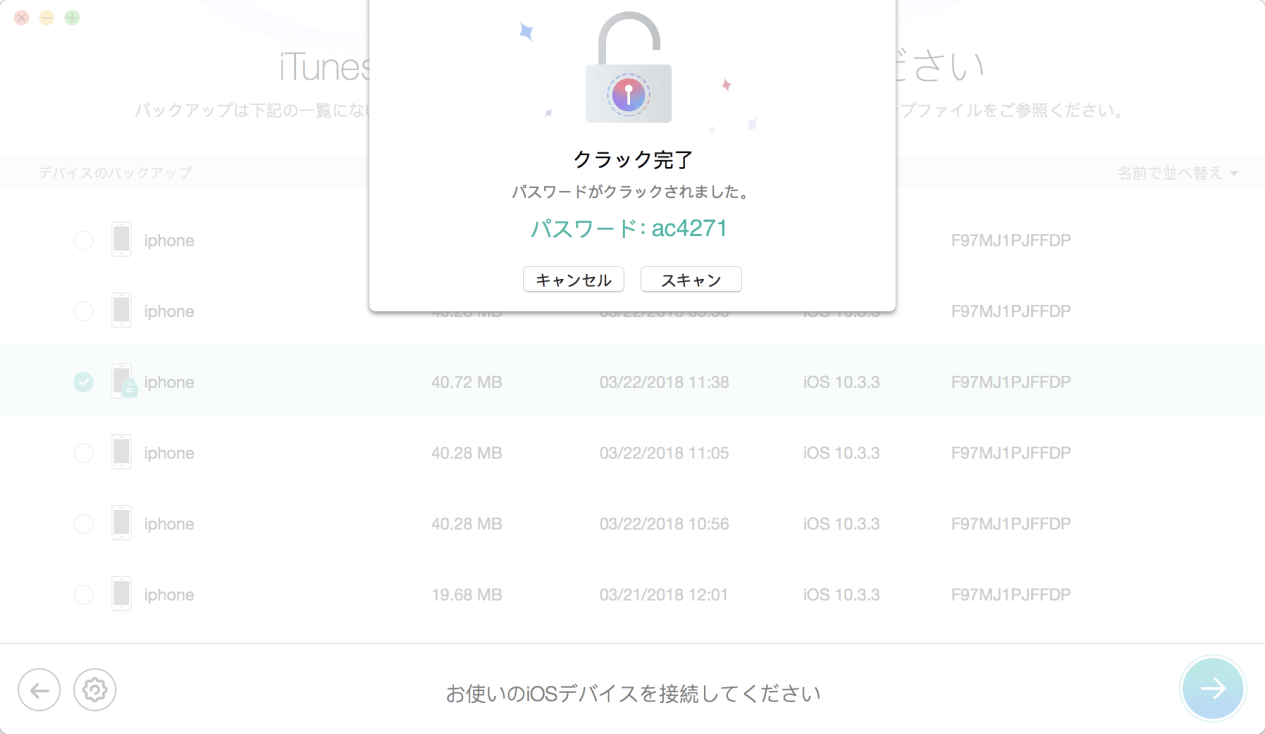
解除プロセスが完了
Mac上で忘れたiTunesバックアップパスワードを復旧する
Macユーザーで、iTunesバックアップパスワードをキーチェーンに保存している場合は、キーチェーンを使用して簡単にパスワードを取り戻すことができるため、非常に幸運です。これを行うには、以下の手順に従います:Mac上で、アプリケーション>ユーティリティ>キーチェーンアクセスを開きます。
すべての項目をクリックします。右上の検索フィールドに「iPhone」と入力し、「iPhone Backup」という名前のキーチェーン項目を探します。
iPhone Backupをダブルクリックし、開かれる新しいウィンドウでパスワードを表示にチェックを入れます。キーチェーンのパスワードを入力し許可をクリックします。
すると、ポップアップウィンドウでiPhone Backupのパスワードが表示されます。
まとめ
これが、iTunesバックアップパスワードを忘れた場合のあなたのための全てです。新しいパスワードを作成してパスワードをリセットできますが、まずはAnyUnlockを使ってiTunesバックアップパスワードを取り戻すことを試してみてください。
このガイドが役立つことを願っています。このガイドが役立つと感じたら、なぜもっと多くの人々を助けるためにそれを共有しないのですか?また、この問題について他にヒントがあれば、下のコメント欄に自由に書き込んでください。
製品関連の質問? 迅速な解決策については、サポートチームにお問い合わせください >
